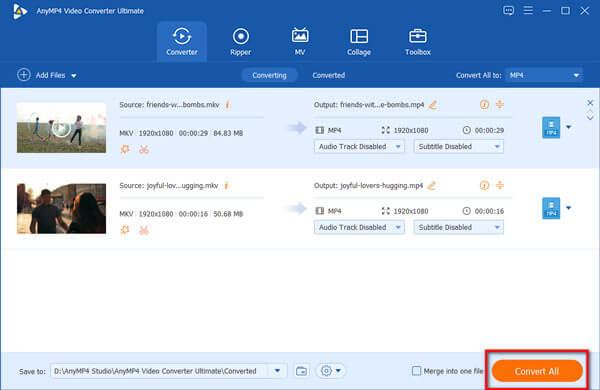Дополнительные вопросы и ответы
Какова максимальная длина видео на Instagram?
Instagram Stories ограничены по длине и могут длиться только до 15 секунд, но так как вы можете создавать несколько клипов, они могут длиться намного дольше, чем 15 секунд в целом.
Видео IGTV могут длиться до 60 минут, но только если вы загружаете их с компьютера, так как если вы используете телефон, они могут длиться от 15 секунд до 10 минут.
Instagram Feed длится от 3 до 60 секунд — это абсолютный максимум, а Instagram Live Broadcast может длиться до 60 минут.
Какой предел размера видео на Instagram?
Когда дело доходит до ограничения размера видео, Instagram решил, что 10-минутные видео могут быть размером до 650 МБ. Видео IGTV продолжительностью до 60 минут может достигать 3,6 ГБ. Все видео должны иметь минимальную частоту кадров 30 FPS и разрешение 720 пикселей.
Как публиковать более длинные видео в Instagram
Истории из Instagram имеют ограничение на видео в 15 секунд. Если вы хотите загрузить в свою историю Instagram видео, которое длится более 15 секунд, но не намного дольше, вы можете разделить его прямо из раздела историй Instagram. Однако для постов в Instagram нет возможности сделать то же самое.
Есть несколько официальных способов сделать это. Если это невозможно, то вы также можете размещать видео продолжительностью более 1 минуты с помощью некоторых сторонних приложений. Следуйте нижеприведенным методам для получения дополнительной информации.
Большинство старых пользователей знают о функции IGTV в Instagram. Тем не менее, если вы новичок в Instagram, IGTV – это функция, с помощью которой пользователь может загружать длинное видео до 60 минут. Это часть официального приложения Instagram. Чтобы загрузить длинное видео с помощью IGTV, выполните следующие действия.
Метод 1: как загрузить длинное видео с помощью IGTV
Прежде всего, откройте приложение Instagram. После этого щелкните значок +, расположенный в нижней средней части пользовательского интерфейса приложения, и щелкните его.
На следующем экране выберите видео, которое вы хотите загрузить, после выбора видео, нажмите кнопку «Далее», расположенную в правом верхнем углу приложения Instagram, и нажмите на него.
Теперь приложение Instagram спросит вас, как вы хотите загрузить это видео. Выбирать нужно из 2-х вариантов. Первый вариант – это 1-минутное видео, которое будет загружено как обычное сообщение, а второй вариант – это видео IGTV, которое будет отображаться в разделе IGTV вашего профиля. Выберите второй вариант и нажмите «Продолжить».
После этого вы можете выбрать обложку для IGTV видео. Эта обложка будет видна тем, кто увидит ваше видео IGTV. Вы можете выбрать это из своего видео или загрузить его из своей галереи. После того, как вы снова выберете обложку, нажмите кнопку «Далее» в правом верхнем углу экрана.
Наконец, вам может потребоваться ввести название вашего видео IGTV. Вы также можете добавить описание этого видео IGTV, но это необязательно, после этого включите опцию «Опубликовать предварительный просмотр». Когда вы включаете эту опцию, предварительный просмотр вашего IGTV-видео будет отображаться в вашем обычном фиде, и пользователи смогут продолжить просмотр этого видео оттуда.
Наконец, нажмите на опцию Опубликовать в правом верхнем углу экрана, чтобы опубликовать свое видео IGTV.
Метод 2: используйте стороннее приложение, чтобы загрузить длинное видео в Instagram
Если вы хотите опубликовать видео как обычное сообщение и не хотите использовать функцию IGTV, вы можете использовать стороннее приложение для обрезки видео. Вы можете загрузить несколько клипов в один пост, но каждый клип должен длиться всего 1 минуту.
Как обрезать длинное видео
Откройте магазин приложений Google Play или iOS и найдите приложение для разделения видео. Вы увидите длинный список приложений. Выберите любое приложение по вашему выбору и загрузите его. Мы использовали приложение Video splitter – story split.
Сначала откройте приложение для загрузки и выберите видео, которое хотите разделить.
После этого вы можете разделить видео по своему усмотрению. Введите желаемую длину видео. Например, мы ввели 15 секунд.
Нажмите «Продолжить», чтобы начать процесс разделения. Теперь дождитесь завершения процесса. Все ваше видео обрезано в мини-клипы.
Как загружать обрезанные клипы в Instagram одним постом
Когда вы закончите обрезку и получите все обрезанные клипы, откройте приложение Instagram. Щелкните значок +, чтобы загрузить видео.
На следующем экране найдите обрезанные клипы и удерживайте первый клип, чтобы выбрать его. После этого выберите по порядку другие клипы. Когда вы выбрали все клипы, нажмите кнопку «Далее», расположенную в правом верхнем углу экрана.
Вы можете добавлять эффекты к своим видео на следующем экране – смахните вправо, чтобы перейти к другим клипам.
Чтобы продолжить, нажмите кнопку «Далее» в правом верхнем углу.
Наконец, вы можете добавить подпись, а также пометить людей и добавить местоположение, если хотите. После того, как вы завершите все эти процессы, нажмите кнопку публикации в правом верхнем углу экрана, чтобы опубликовать свое видео.
Таким образом, ваше видео будет загружено по частям, но в одном посте.
Приложение для нарезки видео
В принципе этой функцией оснащен любой примитивный видеоредактор на телефоне, даже встроенный. Но представим, что у вас нет встроенного редактора, вам позарез нужно покромсать ролик, а вы ни разу этого не делали. Наша инструкция будет подробной, насколько это только можно. Поехали!
-
Идем в Play Market или AppStore и качаем приложение VideoShow. Мы рассказываем на примере Android, поэтому открываем Play Market, находим приложение, скачиваем и устанавливаем его. Developer: Price: Free
Developer: Price: Free+ - Затем находим его в установленных приложениях или прям из магазина софта жмем на кнопку «Открыть».
- После запуска нажимаем на кнопку «Править».
- Выбираем нужное видео из памяти телефона и тапаем по кнопке «Следующий».
- Затем выбираем раздел «Изменить».
- Открываем подраздел «Редактировать» в левом нижнем углу.
- Выбираем опцию «Обрезать» и с помощью ползунков отмечаем, какую часть ролика мы хотим оставить.
- После этого нажимаем «ОК» и кликаем на галочку в правом верхнем углу.
- Осталось только сохранить ролик на телефон. Для этого тапаем по надписи «Экспорт» и выбираем, куда мы хотим отправить ролик. Мы остановимся на галерее.
- Нам предложено два бесплатных варианта сохранения ролика «Быстрый режим» и «Режим HD». Первый способ сохранит видео в сжатом виде, качество заметно снизится. Второй – замедлит процесс сохранения, но видео останется таким же качественным.
- Дожидаемся сохранения видео и можем открыть галерею для просмотра результата.
Есть правила, а есть те, кто их обходит, в нашем случае, мы рассказали вам, сколько длится по времени видео в Инсте, и как загрузить длинный видос, не нарушая регламента. Стоит напомнить, что раньше можно было загрузить ролики только в «квадратном» виде, 640х640. Теперь же, разработчики отдали предпочтение качеству загружаемого контента и разрешили нам грузить видосы в формате FULL HD, с разрешением 1920х1080. Это, конечно, замедлило загрузку, но конечный результат того стоит.
Why are some Instagram Reels over 90 seconds?
The relationship between Instagram Reels and videos posted directly to the Instagram Feed has changed a number of times over the years. Instagram announced in 2022 that all videos under 15 minutes in length would now be shared as a Reel automatically—and that is still the case today.
The 90-second limit for Reels only applies to videos recorded and posted directly from the Instagram camera, which means videos that are recorded outside of Instagram and then uploaded to the platform will be posted as Reels even if they’re longer than 90 seconds.
It’s been a little confusing to keep track of these changes. Most of the changes are due to Instagram introducing many different types of video posts over time—including separate apps like IGTV, which is no longer available—and wanting to consolidate video content into a more streamlined experience.
4 совета, как сделать опыт с IGTV максимально продуктивным
1
Уделяйте особое внимание обложке ролика. Когда зрители замечают ваш канал IGTV среди остального контента, картинка обложки должна зацепить их взгляды и мотивировать на просмотр видео
Когда зрители замечают ваш канал IGTV среди остального контента, картинка обложки должна зацепить их взгляды и мотивировать на просмотр видео.
Без изображения обложки видео может выглядеть непрофессионально, или пользователям, возможно, придется прочитать название или описание, чтобы понять суть ролика (а это неудобно и отнимает время). Сделайте так, чтобы людям было легко читать, нажимать и смотреть ваши ролики IGTV с помощью изображения обложки.
Примеры красивых обложек
2. Постите регулярно
Ключевой совет для любого пользователя, который хочет добиться успеха в Инстаграм звучит так — постоянно обновляйте контент и дополняйте его новыми роликами. Известные марки процветают именно за счет подписчиков, хотя они никогда не признают это. Чем регулярнее вы размещаете видеоролики IGTV, тем больше пользователей будут следить за вашим контентом, чтобы регулярно просматривать его, делиться им и т. д.
3. Выкладывайте контент, который хотят видеть подписчики
Это может показаться элементарным, но ваш IGTV ресурс, как и канал YouTube показывают, какие темы и сюжеты ваши подписчики хотят увидеть на вашей странице. Желания аудитории может подталкивать вас к новым экспериментам, идеям, которые расширят ваш творческий потенциал. И помните главное, если видеоролики имеют мало просмотров, то не имеет значения, насколько они хороши.
4. Дополняйте видеоролик экранным текстом
Чтобы добавить смысловой нагрузки видео и привлечь зрителей, вы также можете добавить текст на экран.
Как выложить длинное видео через телефон?
Выкладывать длинные Инстаграм сторис возможно не только через компьютер, а также с помощью смартфона. Для этого также придется разбить контент на небольшие отрезки длиною по 15 секунд с помощью стороннего софта и опции “разделить”. Пытаетесь самостоятельно опубликовать в сторис длинный материал? Система автоматически поделит его на отрезки по 15 секунд. Фрагменты длиною менее 5 секунд также будут загружены в информационную ленту.
Где можно качественно и быстро “нарезать”видеоряд? Популярные блогеры достаточно часто используют программу inShot. С ее помощью можно отрезать ненужные элементы, поделить клип или вставить его в другие ролики.
Чтобы разделить и сохранить контент:
- Зайдите в Play Market или App Store.
- Найдите в списке приложение inShot. Скачайте и установите его на телефон.
- Нажмите кнопку “создать новый проект”.
- Вставьте клип из галереи.
- Выберите кнопку “обрезать” и выделите нужный отрезок.
- Сохраните клип в желаемом качестве.
- Нажмите стрелку, чтобы вернуть назад. Выберите следующий участок.
Вы можете повторять такие действия неограниченное число раз, чтобы убрать ненужные элементы. С помощью inShot достаточно просто сохранить только то, что нужно для публикации в IG. Закончили процесс обрезки и деления? Смело загружайте контент в ленту или короткие сторис.
Раздел 1. Как загрузить видео длиннее 60 секунд в Instagram?
- Способ 1: поделиться в виде нескольких видеоклипов
- Способ 2. Используйте стороннее приложение FilmoraTool X для сокращения видео.
Пользователи, которые хотят загружать видео в Instagram в виде публикации или истории, имеют ограничения по времени, как указано выше. Хотя ограничения в 60 секунд может быть недостаточно для некоторых видео, пользователи могут обойти эти проблемы и публиковать более длинные видео в Instagram, используя несколько творческих приемов.
Способ 1: поделитесь несколькими видеоклипами в Instagram на MAC
Поскольку количество пользователей ограничено, видео в Instagram может состоять из нескольких клипов. Вы можете создавать более длинные видеоролики для Instagram, объединяя несколько видеоклипов вместе и загружая их. Для этого выполните следующие шаги:
1. Откройте Instagram в Safari > нажмите «Просмотр» > «Разработчик» > «Инструменты разработчика».
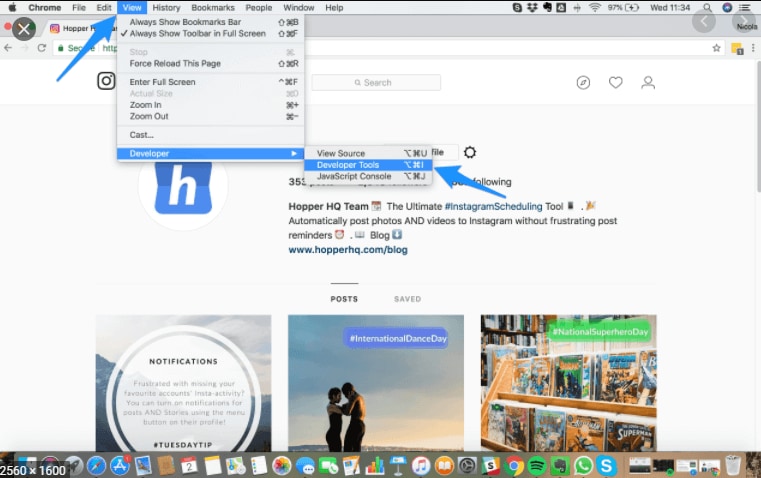
2. Измените вид страницы на мобильную модель > Выберите модель из списка устройств.
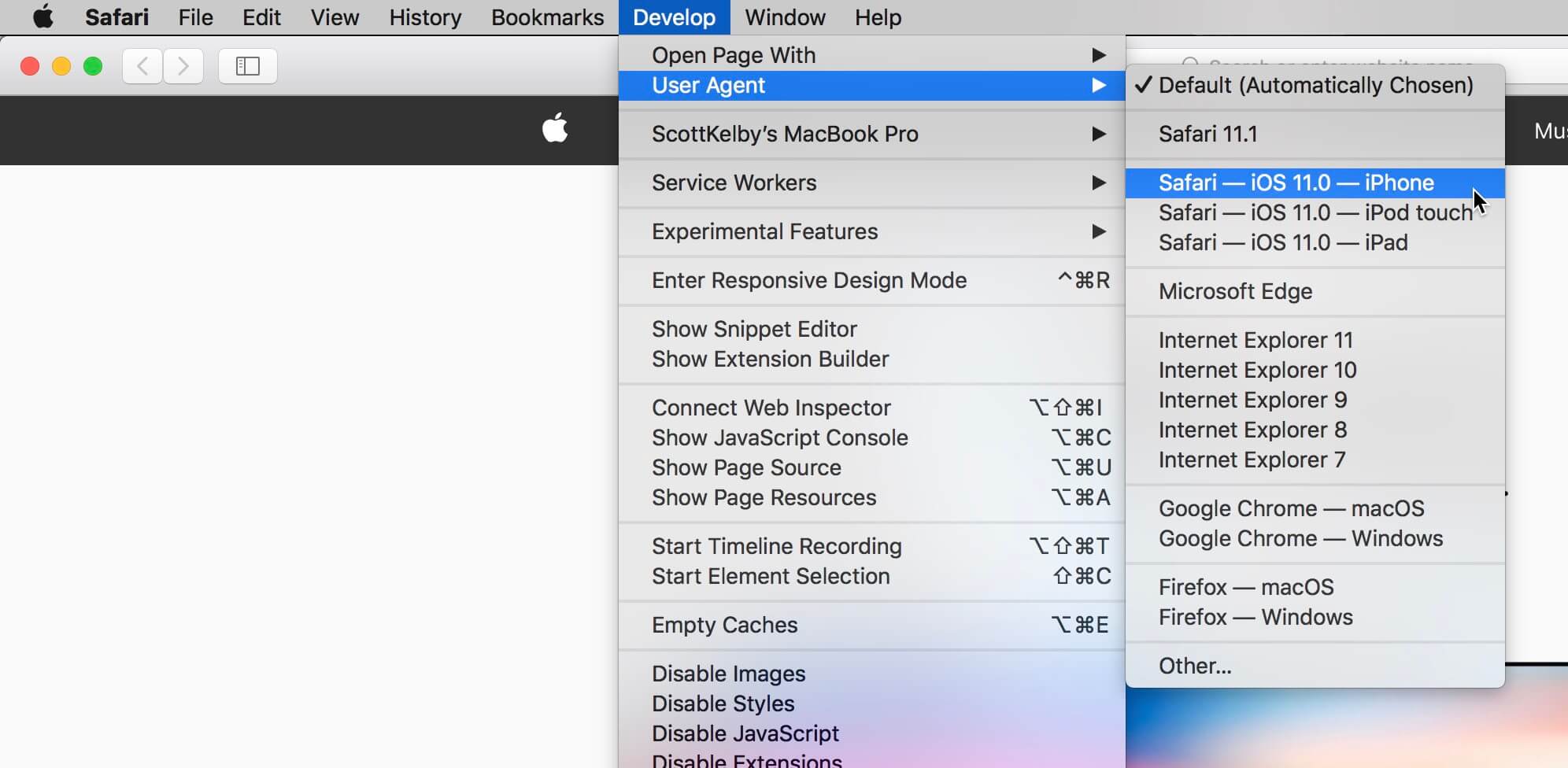
3. Как только страница перейдет в режим просмотра для мобильных устройств, вы сможете загружать несколько видео в Instagram с Mac точно так же, как вы загружаете их с мобильного телефона.
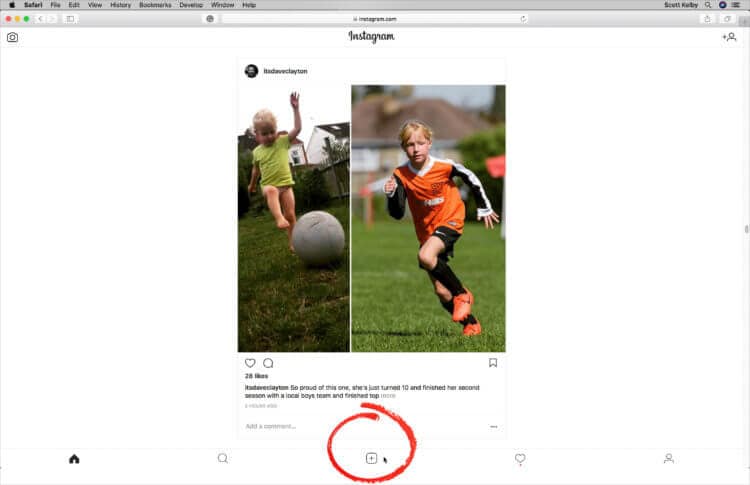
Помимо совместного использования видео в нескольких видеоклипах, вы также можете использовать редакторы, чтобы обрезать ваши видео и уменьшить их ограничение по времени. Таким образом, у вас будут сокращенные клипы, которые вы легко сможете загрузить в Instagram.
Способ 2: использовать стороннее приложение —FilmoraTool X– укоротить видео
Если описанный выше метод звучит немного устрашающе, другой способ использования стороннего приложения на вашем Mac — это простой способ легко сократить и загрузить видео в Instagram.
FilmoraTool X — простой, но эффективный инструмент для редактирования видео, позволяющий сокращать видео и редактировать его несколькими творческими способами. Вот несколько шагов, которые помогут вам понять, как легко вырезать видео с помощью этого приложения.
1. Импортируйте видеофайл на Mac, который вы хотите сократить.
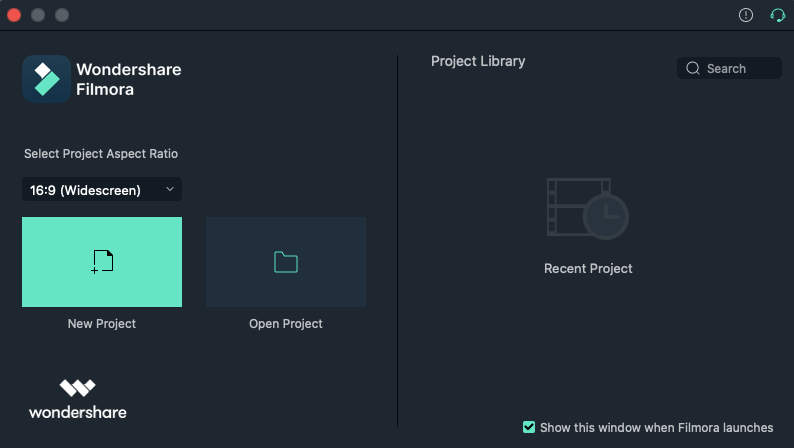
2. Удалите части, которые вы не хотите видеть в видео.
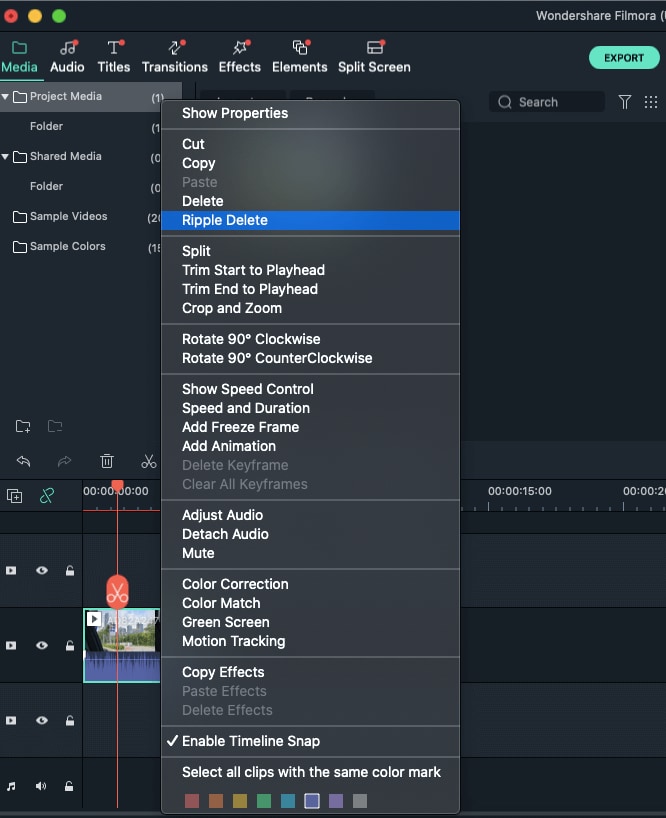
3. Измените скорость вашего видео
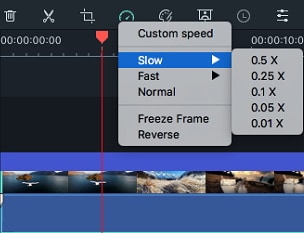
4. Экспортируйте и сохраните видео в подходящем формате.
Публикуем галерею из фото и видео в одном посте Инстаграм
- Нажимаем на иконку добавления фото/видео, затем, внизу экрана находим надпись «Библиотека».
- Появляется новая иконка для галереи, которую мы и нажимаем.
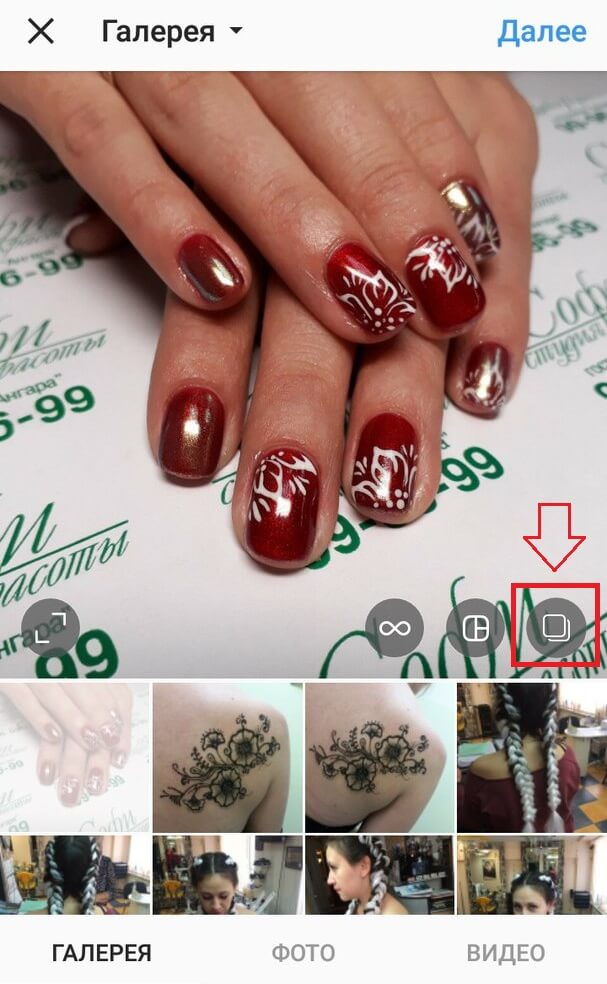
- Можно выбрать до 10-ти фотографий и видео. Все выбранные медиафайлы будут адаптированы под определенный формат. Если хотите изменить обрезку, необходимо коснуться файла и произвести его редактирование обычным способом, после чего нажимаете кнопку «Далее».
- Далее следует всем уже знакомая обработка с помощью фильтров. Имеется возможность обработки всех фото и видео одновременно в одном стиле либо можно подбирать к каждому файлу определенный фильтр.
- Для изменения порядка фотографий и видео, стоит лишь нажать на файл и перетащить его вперед либо назад. Если хотите удалить фото, то необходимо перетаскивать его к значку корзины.
- Геологическая метка и текст к посту у всех фотографий и видео будет одинаковых, однако на каждой фотографии вы можете отметить совершенно разных пользователей. Просто нажмите «Метки людей», а затем пролистайте до того файла, где должен быть отмечен человек.
- Жмёте «Поделиться» и пост готов!
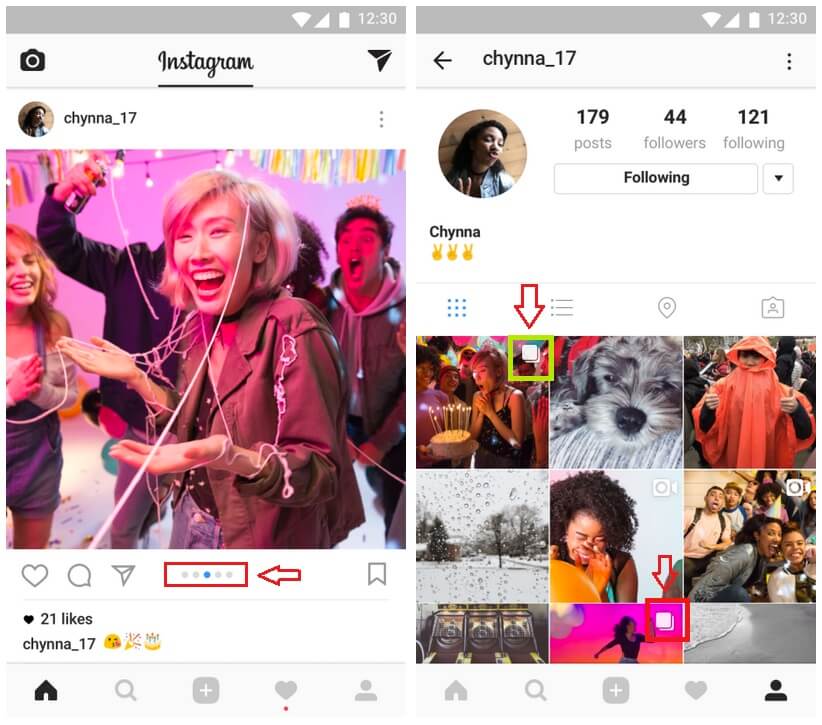
О том, что в посте сосредоточено несколько фотографий свидетельствует наличие под публикацией нескольких точек. Чтобы просмотреть всю галерею, необходимо листать файлы вправо и влево. Оставлять комментарии и лайкать подобные посты можно также, как и на обычные публикации, однако они не будут относиться к определенной фотографии либо видео, а целиком к посту.
Редактирование
Данная публикация редактируется, как и обычная. Изменить фото и видео, порядок файлов и отмеченных людей невозможно, однако геологическую метку и текст к публикации можно поменять.
Идеи использования
Люди, активно занимающиеся спортом на своей странице могут выставлять:
- программу тренировок;
- тело с разных сторон (изменение);
- ПП-рецепт с фотографиями приготовления;
- поход в магазин за продуктами и т.д.
Бьюти-блогеры могут демонстрировать:
- пошагово сделанный макияж;
- макияж под различными ракурсами;
- до/после;
- «что находится в моей сумке» и т.д.
Путешественники в подобном посте могут публиковать:
- путь к какому-либо месту;
- культуру;
- альтернативы отелей;
- местные блюда;
- красивые места с разных сторон и т.д.
Также, это отличная возможность для продвижения и заработка в Инстаграме. Если вы предлагаете какой-либо товар в продажу, то вы можете:
- продемонстрировать товар и ассортимент;
- процесс создания товара;
- методы использования продукта;
- акции/скидки;
- инструкцию по оформлению заказа.
При предложении услуг:
- разные способы сотрудничества;
- отзывы покупателей;
- различные иллюстрации.
Используйте возможности создания галереи из нескольких фото или видео в одном посте, а также наши рекомендации, чтобы лучше прорекламировать предлагаемый продукт и описать его ценность.
Сколько секунд длится 1 История в Инстаграме: как загрузить длинные видео
Одна сторис в Инстаграм длится 15 секунд, поэтому у пользователей появляется вопрос, как загрузить длинные истории? Чтобы сделать это, нужно выполнять простые инструкции.
Максимальная и минимальная длительность Сторис
Прежде чем размещать в профиле истории, нужно разобраться какая максимальная и минимальная длительность сторис в Инстаграм.
Минимальная длительность ролика составляет 3 секунды. Максимальное время составляет 15 секунд. Публикуется и более длинное видео, размером 1 минуту. В этом случае приложение автоматически разобьет его на кадры, длительностью по 15 секунд.
Длительность фото
Сторис позволяет разогреть интерес целевой аудитории, а также привлечь новых подписчиков. Возникает вопрос, сколько секунд длится история в Инстаграм? Чаще всего в Stories пользователи добавляют фотографии. Один снимок демонстрируется подписчикам 5 секунд.
Чтобы создать мини-рассказ из фотографий можно добавить до 10 снимков. В результате получится история, продолжительностью в 1 минуту.
Как выложить короткие и длинные видео в Stories
Выложить видео, продолжительностью 15 секунд в Cторис Инстаграм, может каждый человек. При этом не имеет значения какой тип аккаунта используется.
Чтобы добавить короткий ролик:
- Запустить приложение Instagram.
- Нажать на иконку с надписью: «Ваша история» (левый верхний угол).
- Включить режим «Свободные руки».
-
Нажать кнопку записи.
- Кликнуть по кнопке «Получатель».
- Выбрать «Stories».
Длительность видео в сторис Инстаграм во время съемки рассчитывается автоматически. Если нужно записать ролик продолжительностью 1 минута, требуется просто снимать. Приложение автоматически разобьет его на 15 секундные файлы.
Существует и другой способ загрузки длинных роликов. Сначала требуется снять видео при помощи телефона или камеры. Когда ролик будет готов, его нужно разбить на короткие сюжеты.
Это можно сделать при помощи Андроид приложения:
Владельцам айфонов рекомендуется установить на мобильное устройство:
Приложения загружены в Play Маркет и App Store.
Чтобы разместить разбитые на 15 секундные файлы в Инстаграм:
- Запустить приложение.
- Нажать на «Stories» – открыть галерею.
- Кликнуть по надписи: «Выбрать несколько» – оставить галки на нужных роликах.
- Кликнуть «Далее» – добавить надписи или эмодзи.
- Нажать «Далее».
- Выбрать «Ваша история».
После этого Сторис из подготовленных файлов появится в ленте.
Разрешенные форматы фото и видео для Stories
Чтобы история не получилась обрезанной и привлекала внимание, необходимо придерживаться правильных пропорций – 9:16. Поэтому фотографии должны иметь размер:
- минимальный – 600×1067;
- максимальный – 900×1600;
- рекомендуемый – 720×1280.
Расширение фотографий, добавляемых в Сторис, может быть png или jpg. Другие форматы не поддерживаются социальной сетью.
Сколько часов доступна История в Инстаграм
Сторис привлекает больше целевой аудитории. В отличие от поста, Stories не может находится в ленте длительное время. Независимо какая длина сторис в Инстаграме, публикация будет перемещена в архив через 24 часа.
Как сделать Сторис в Инстаграм вечным
Некоторые люди пользуются Вечными историями. Благодаря этому можно увеличить длительность Stories. Чтобы создать вечную историю:
- Запустить Instagram.
- Кликнуть по иконке человека.
- Нажать на «Новое» в разделе «Актуальное».
-
Выбрать размещенные Stories.
- Нажать «Готово».
После этого в профиле появится вечная сторис. Некоторым пользователям 15 секунд история в Инстаграм не позволяет раскрыть мысль. Поэтому можно использовать вечные Stories чтобы увеличить длину ролика.
Способы, как выложить длинное видео в Историю Инстаграм
Хоть изначально Stories Instagram не предназначены для длинных видео, разработчики оставили возможность добавить такой контент. Сделать это можно двумя способами:
- Разделение видео на несколько отрывков с помощью дополнительного программного обеспечения;
- Загрузка контента в систему Instagram TV.
Предлагаем рассмотреть каждый способ более подробно. После этого вы сможете выбрать подходящий и загрузить свое первое длинное видео в Инстаграм.
Используем разделение по частям
Чаще всего пользователи загружают длинное видео, именно разделив его на отрезки по 15 секунд. Это удобно тем, что история попадает в обычный раздел, а не отдельный для IGTV. Как минимум, ее может увидеть больше людей. Если вам подходит этот метод, то придется установить на телефон приложение, которое позволит обрезать видео на отрезки по 15 секунд.
Рассмотрим инструкцию для программы Story Cutter. Однако для задачи может подойти множество других видеоредакторов, доступных в App Store и Google Play Market. Рекомендуется придерживаться следующего алгоритма:
- Для начала нужно установить упомянутое приложение. Сделать это можно по следующим ссылкам:
- App Store (iOS);
- Google Play Market (Android).
- Запустите приложение и выберите подходящий вариант источника. «Record» — это запись нового видео. Соответственно, «Gallery» — это загрузка ролика из памяти вашего смартфона.
- Выберите длину фрагментов. В базовой версии доступно только 10 секунд на каждую часть видеозаписи. Купив лицензию, вы сможете «резать» ролик на участки по 15, 30, 45 и 60 секунд.
- После этого система начнет работать с источником. Придется подождать несколько минут.
- Дождавшись результата, вы увидите окно с оповещением об успешной процедуре. Теперь нажмите на меню «View story», чтобы увидеть итог.
- Откроется список ваших проектов. Нажмите по подходящему, чтобы открыть все фрагменты.
- Здесь можно посмотреть получившуюся историю так, как она будет выглядеть в приложении Instagram. Загрузить «сторис» можно как отсюда, нажав по кнопке «Share» (пункт «Instagram Story»), так и традиционным способом. Рассмотрим второй вариант. Для его реализации нужно перейти в официальное приложение «Инстаграм».
- Перейдите в свой профиль, нажав на иконку аватарки в нижнем правом углу экрана.
- На следующем этапе нужно нажать на меню «+» и выбрать пункт «История».
- Тапните по иконке вашей галереи в нижнем правом углу экрана.
- Выберите видеоролик, который должен идти первым в вашей длинной «сторис».
- Теперь можно настроить видео на верхней панели. Сделав это, выберите получателей на нижней панели. Сразу после этого видео будет опубликовано. Осталось лишь повторить процедуру для остальных фрагментов.
Важно отметить, что Story Cutter и другие подобные мобильные приложения являются условно-бесплатными. Это значит, что в них предусмотрено много рекламы, а также ограничения по некоторым функциям
Чтобы максимально комфортно и эффективно пользоваться ими, придется приобрести лицензию.
Загрузка в IGTV
Следующий вариант гораздо проще, но видео загружается не в Stories, а в IGTV. При этом действуют определенные правила по длительности ролика для разных групп пользователей:
- Загрузка с компьютера — до 10 минут;
- Загрузка со смартфона — до 15 минут;
- Загрузка с компьютера для верифицированного пользователя (галочка возле никнейма) — до 60 минут.
Если вам подходит такой вариант, то выполните следующие действия:
- Заранее снимите видео, после чего откройте официальное приложение Instagram.
- Нажмите на иконку с плюсом по центру навигационного меню снизу.
- Перейдите в категорию «Галерея» и выберите подходящий видеоролик.
- Кликните по иконке стрелки право, чтобы перейти к следующему шагу.
- Здесь нужно выбрать пункт «Продолжительное видео» и нажать «Далее».
- Выберите кадр ролика, который будет выставлен в качестве обложки. Можно взять отдельное изображение из галереи. После еще раз тапните по «Далее».
- Укажите следующие параметры:
- Название;
- Описание (необязательно);
- Публикация предпросмотра в ленту и истории;
- Настройка предварительного просмотра;
- Редактирование обложки;
- Опубликовать ли ссылку на ролик в вашем Facebook аккаунте.
- Осталось лишь опубликовать видео, перейдя по соответствующей ссылке в верхнем правом углу.
Раздел 2. Как загрузить видео длиннее 30 минут в Instagram?
Иногда видео продолжительностью несколько секунд или минут не достигают цели. Пользователям нравится делиться каждой деталью события, происходящего вокруг них, поэтому их видео могут длиться более 30 минут. Вот два простых способа поделиться длинными видео со своими подписчиками.
- Способ 1: поделиться живым видео
- Способ 2: используйте FilmoraTool X для уменьшения размера видео
Способ 1: поделиться видео в прямом эфире в Instagram
Видео в прямом эфире имеет расширенный лимит продолжительностью до 1 часа. Вместо того, чтобы записывать и загружать видео в виде поста, вы можете поделиться им как видео в прямом эфире. Поскольку эти живые видео являются временными, Instagram теперь ввел повторы для ваших подписчиков на 24 часа, как только вы закончите их записывать. Это означает, что ваше живое видео воспроизводится так же, как история в Instagram, и появляется рядом с лентой подписчиков в Instagram.
Давайте рассмотрим шаги, чтобы поделиться живым видео с друзьями.
- Проведите пальцем вправо из любого места в ленте или коснитесь значка камеры в левом верхнем углу экрана.
- Нажмите «Прямой эфир» в нижней части экрана, затем запишите
- Нажмите «Друзья» со смайликами.
- Выберите имя человека, чтобы пригласить его присоединиться к вашему видео в прямом эфире и, соответственно, добавить больше друзей.
- Если ваши друзья примут приглашение присоединиться, они отобразятся на разделенном экране.
- Чтобы удалить человека, которого вы пригласили, нажмите «Отмена» в правом верхнем углу экрана.
https://youtube.com/watch?v=Rt0sW_AKQOI
Способ 2: используйте FilmoraTool X для уменьшения размера видео
Использование таких приложений, как FilmoraTool X, — один из лучших способов редактирования более длинных видео разными способами. Если вы хотите загрузить в Instagram видео продолжительностью более 30 минут, рассмотрите возможность использования функции интеллектуального уменьшения размера видео в FilmoraTool X на Mac без потери качества видео.
Из различных форматов видео, скорости передачи данных и качества, чтобы уменьшить размер видеофайла, вы можете легко уменьшить размер видео, выполнив шаги, перечисленные ниже.
- Импорт видеофайлов в альбом пользователя
- Отрежьте ненужные видеоклипы
- Измените настройки, экспортируйте файл в нужном формате и сохраните на Mac
Вы также может понравиться: Как загрузить GIF в Instagram за 4 шага>>>
Часть 2. Как изменить размер видео для Instagram Feed, Story и IGTV
Чтобы защитить качество видео при изменении его размера для Instagram, Конвертер видео Blu-ray Master Ultimate лучший выбор. Он имеет понятный интерфейс, который позволяет новичкам быстро находить то, что им нужно. Более того, он включает в себя широкий спектр функций.
Основные характеристики лучшего видеоредактора для Instagram
- 1. Обрезайте видео для Instagram в один клик.
- 2. Пакетное обрезание нескольких видео одновременно.
- 3. Предложите предустановки соотношения сторон для Instagram.
- 4. Объедините несколько видео для Instagram.
- 5. Конвертируйте видео в видео формат Instagram.
Как изменить размер и обрезать видео для Instagram
Шаг 1:
Добавить видео
Запустите лучший видеоредактор для Instagram, как только вы установите его на свой компьютер. Есть еще одна версия для Mac. Щелкните значок Добавить файлы меню в верхнем левом углу и выберите Добавить файлы чтобы открыть видео, которое вы хотите опубликовать в Instagram. В Add Folder опция используется для открытия всех видео из определенной папки.
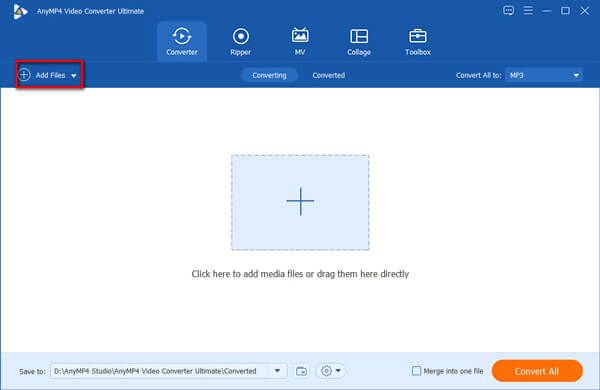
Шаг 2:
Изменить размер видео для Instagram
После загрузки видео нажмите кнопку Редактировать кнопка со значком волшебной панели, чтобы открыть окно редактора. Направляйтесь к Повернуть и обрезать вкладка с верхней ленты. Опустите Соотношение сторон меню и выберите подходящее в соответствии с типом вашего сообщения. Вы также можете обрезать видео с помощью поля обрезки или Площадь посевов коробки. Предварительный просмотр эффекта в Результат панель и щелкните OK если вас это устраивает. Если вы собираетесь опубликовать несколько видео в Instagram, щелкните значок Применить ко всему кнопку, чтобы использовать изменения для всех из них.
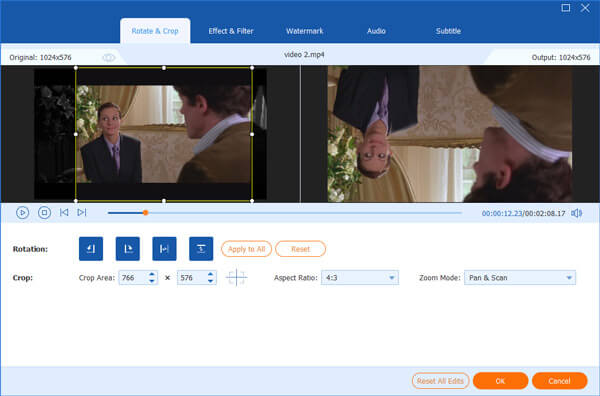
Шаг 3:
Конвертируйте видео для Instagra
Вернитесь в основной интерфейс, нажмите кнопку Конвертировать все в меню в правом верхнем углу, чтобы открыть диалоговое окно профиля. Теперь выберите MP4 слева и выберите подходящий пресет. Щелкните значок Папка внизу и задайте папку назначения. Наконец, нажмите на Конвертировать все кнопку, чтобы начать преобразование и экспорт видео на ваш компьютер. Затем вы можете без искажений размещать их в Instagram.
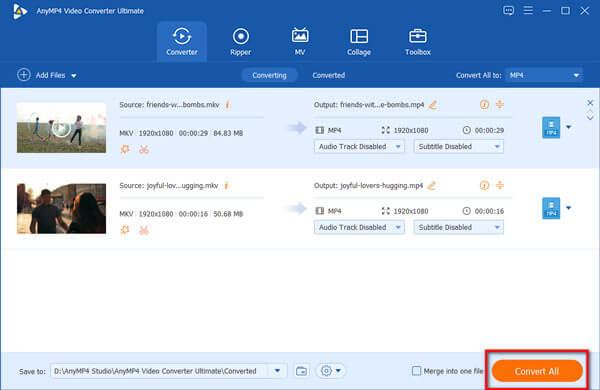
Советы
Помимо изменения размера видео и получения правильного соотношения сторон для Instagram, Video Converter Ultimate также помогает уменьшить размер файла MP4. С помощью этого комплексного инструмента вы можете получить как идеальное соотношение сторон, так и размер видеофайла для публикаций в IG.
Метод 2: Разделите видео на более короткие фрагменты
Если ваше видео не помещается ни в один из вариантов видеопостов на Instagram, единственное решение — обрезать его до размера, совместимого с ограничениями платформы по длине видео.
В идеале разделение и объединение различных клипов требует отточенных навыков и умелого инструмента редактирования. К счастью, большинство таких инструментов, например Wave.video, имеют короткую кривую обучения, и вы можете разделить видео без особых усилий и в итоге получить отличные результаты для своих постов в IG.
Вот обзор некоторых из лучших инструментов для редактирования видео:
Wave.video
Wave.video — это фантастическая платформа «все в одном» для создания, редактирования и обмена видео. Простой пользовательский интерфейс позволяет быстро загрузить исходный материал, а затем быстро разбить его на небольшие клипы.
Вы даже можете применять эффекты профессионального качества и титры, чтобы ваши клипы выделялись на фоне других.
InShot (Android и iOS)
Это идеальный выбор для тех, кто хочет сделать свое видео блестящим, не выходя из мобильного устройства. Это отличное приложение для Android и iOS, которое предлагает пользователям простые возможности редактирования, такие как обрезка, настройка экспозиции и насыщенности, а также разбивка отснятого материала на более мелкие части.
CutStory (iOS)
Если вы являетесь крупным пользователем iOS, CutStory — это то, что вам нужно. Это исключительное приложение для iOS, созданное с одной главной целью: сделать редактирование быстрым и легким.
CutStory также позволяет пользователям выбрать определенную часть исходного видео и экспортировать ее в отдельный клип без ручного редактирования. К счастью, здесь нет рекламы, но все редактирования базового/бесплатного плана имеют водяной знак CutStory.
Story Cutter (Android)
Это идеальный инструмент редактирования для пользователей Android, желающих разделить свое видео на несколько фрагментов. Его интерфейс похож на CutStory, но Story Cutter позволяет легко применять переходы между частями или отдельными кадрами, придавая видео более профессиональный вид.
Встроенные видеоредакторы на вашем устройстве
Большинство смартфонов, представленных сегодня на рынке, будь то на базе Android или iOS, обладают впечатляющей вычислительной мощностью и возможностями редактирования видео, которые соперничают с компьютерами, существовавшими десять лет назад.
Чтобы разделить видео, достаточно открыть его в галерее устройства и выбрать опцию редактирования, чтобы обрезать видео до нужной длины.
Как загрузить видео в Инстаграм с компьютера
Стандартные инструменты ИГ не позволяют этого сделать. Чтобы выложить файл в соцсеть с компьютера, необходимо воспользоваться скачиваемой программой-эмулятором, например, BlueStacks. Программу можно бесплатно скачать на сайте разработчиков. В качестве альтернативы можно пользоваться функционалом облачного сервиса Яндекс.Диск.
Таким образом, хотя на сегодняшний день в Instagram нельзя размещать ролики длительностью больше одной минуты, можно опубликовать более длинный клип, разбив его на несколько коротких частей.
Читайте далее:

Какие форматы видео поддерживает Инстаграм?
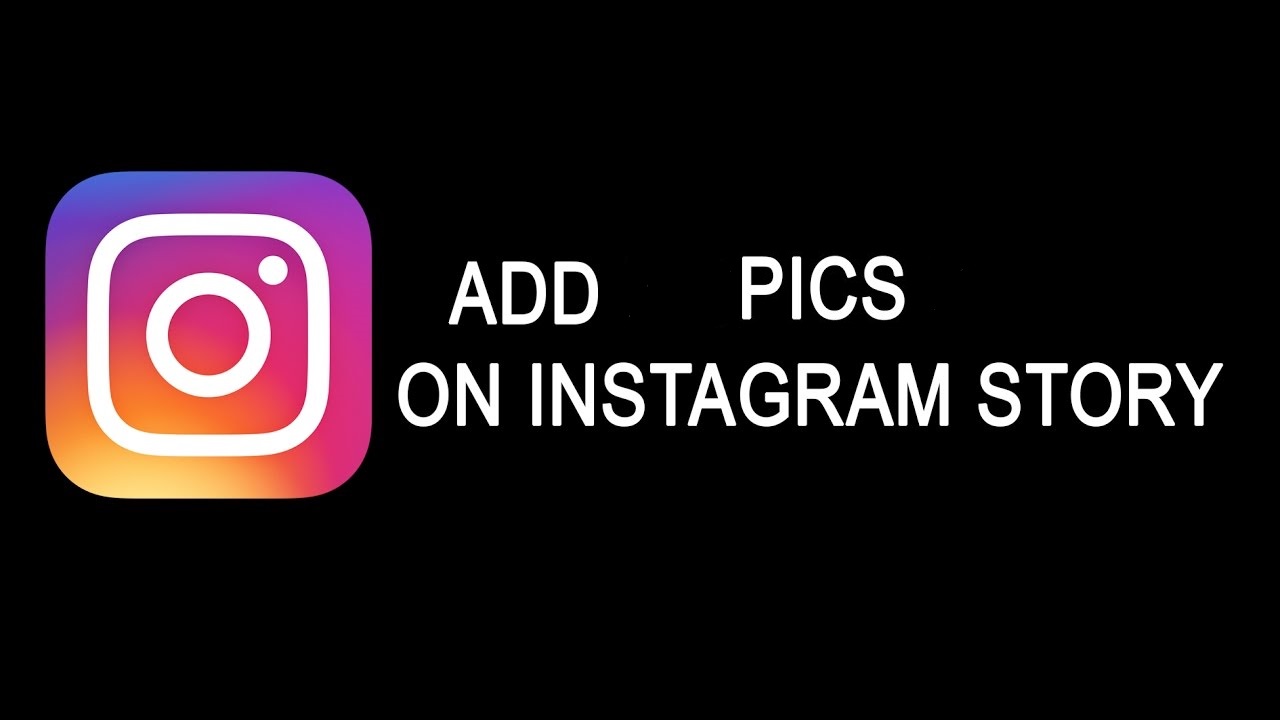
Как добавить в сторис Инстаграм фото?
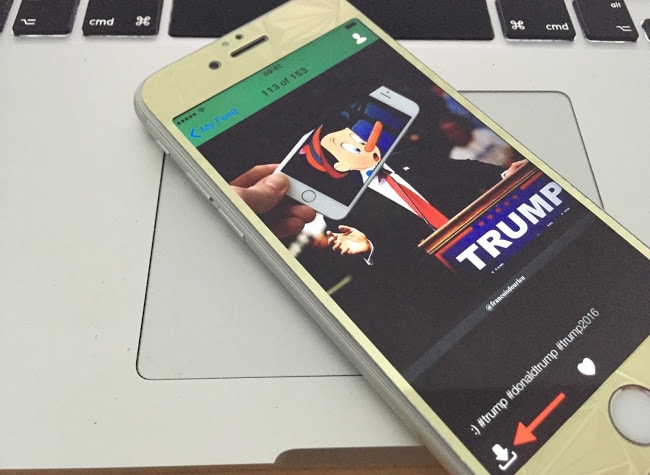
Сохранение видео из Инстаграма на iphone
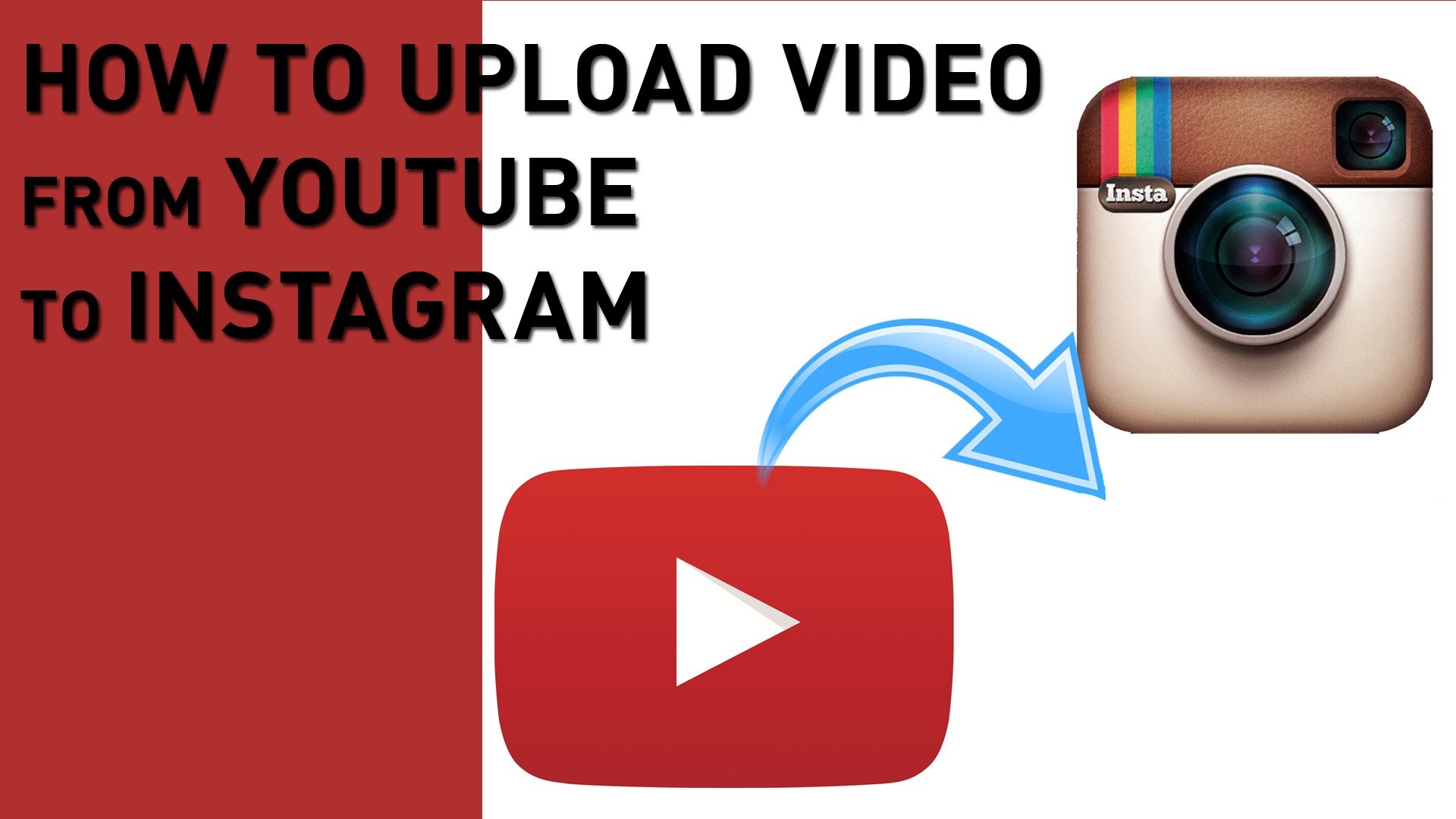
Способы добавления видео с YouTube в Инстаграм
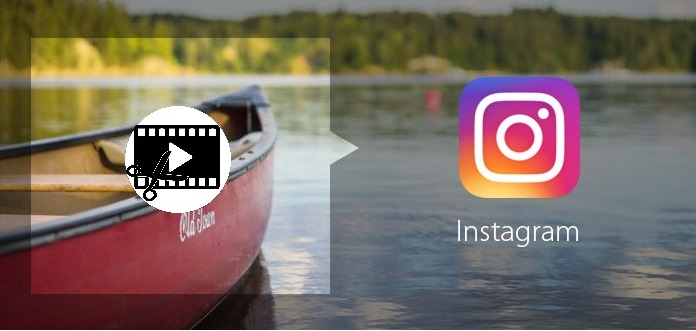
Приложения для редактирования видео в Инстаграм
Возможные проблемы с загрузкой длинного видео в Stories
Как загрузить в историю длинное видео инстаграм мы разобрались. Рассмотрим самые частые проблемы, с которыми сталкиваются блогеры при постинге продолжительных клипов. Основные из них:
- Снижение качества видеоконтента.
- Несоответствие материала правилам площадки.
- Некоторые части или отрезки клипа не грузятся.
- Фрагменты, которые вы нарезали с помощью программы, не появились в галереи. Вы не можете их вставить.
Как решить последнюю проблему? Необходимо перейти в папки и просмотреть дополнительные места хранения контента. Как это сделать?
- Зайдите в Инстаграм, пункт Сторис.
- Выберите раздел “галерея”.
- На экране появится список. Сверху над ним найдите и нажмите одноименную кнопку.
- В выпадающем меню будет представлен список доступных разделов.
- Используйте “проводник”, чтобы переходить от одной вкладки к другой.
Достаточно часто система автоматически создает свои папки для хранения данных и сортирует их по названию или иным критериям.
Не можете опубликовать отдельные части? Стоит проверить соединение с Интернетом и скорость доступа к сети.
Система выдаст ошибку, если материал не прогрузился, а инстаграмер уже закрыл приложение. В таком ситуации внизу в красной таблице появится соответствующее уведомление “загрузка не удалась”. Такая же проблема может возникнуть, если юзер преждевременно удалил контент из галереи. В таком случае загрузка также становится невозможна.
Instagram Longform Video FAQ
What happens if I post a video longer than 60 minutes
If you try to upload a video longer than 60 minutes to Instagram via the mobile app, the video will be shortened to the first 15 minutes and posted as a Reel. If you try to upload a video longer than 60 minutes via the Instagram desktop app, you’ll receive an error message that says «Videos must be one hour or less.»
How do you post a video that is too long on Instagram?
The best way to post a video over Instagram’s limits is to trim your video down to a single section or to turn your long-form video into multiple short-form clips. You can use an editing tool like Kapwing to split and trim your video. Or try Repurpose Studio to create clips from longer videos automatically.
How do you post a long Reel on Instagram?
Any video that’s recorded outside of Instagram and posted to the Instagram Feed will be turned into a Reel as long as it’s under 15 minutes.
Can I post a 5-minute video on Instagram?
Yes, a video uploaded to Instagram via the mobile or desktop app will be posted if it’s 5 minutes long. Since the video is under 15 minutes in length, it will also be turned into an Instagram Reel.
Create content faster with Kapwing’s online video editor →